- Autor Jason Gerald [email protected].
- Public 2023-12-16 10:58.
- Zadnja izmjena 2025-01-23 12:08.
Ovaj wikiHow vas uči kako spremati aplikacije u mape tako da se njihove ikone ne pojavljuju na početnom ekranu ili ih sakriti pomoću značajke Ograničenja.
Korak
Metoda 1 od 2: Skrivanje aplikacija putem ograničenja
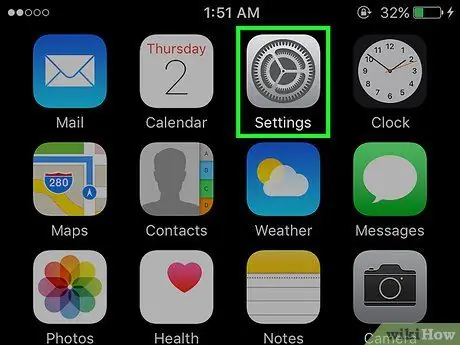
Korak 1. Otvorite meni postavki uređaja (“Postavke”)
Ovaj izbornik označen je sivom ikonom zupčanika koja se obično prikazuje na početnom ekranu.
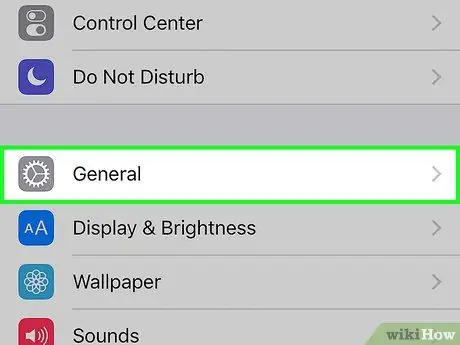
Korak 2. Dodirnite Općenito
To je pri vrhu stranice.
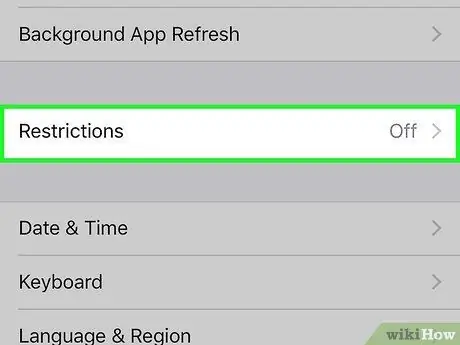
Korak 3. Prevucite ekran i dodirnite Ograničenja
Ova je opcija u donjoj polovici stranice.
Ako ste aktivirali funkciju „Ograničenja“, unesite lozinku kada se to od vas zatraži. Ne morate dovršiti korake da biste omogućili „Ograničenja“ili stvorili šifru
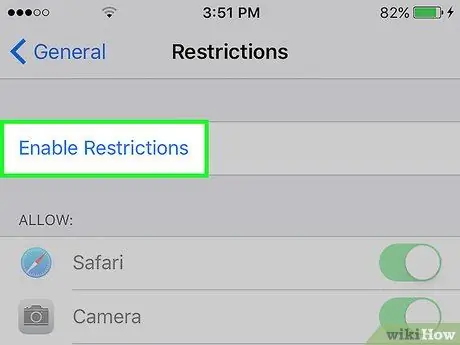
Korak 4. Dodirnite Omogući ograničenja
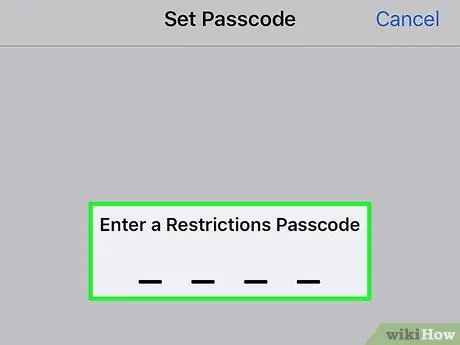
Korak 5. Dvaput unesite lozinku
Možete unijeti četveroznamenkasti broj kao kôd.
Odaberite broj koji možete zapamtiti. Ako zaboravite kôd, nećete moći pristupiti postavkama “Ograničenja”, a blok se može ispraviti samo brisanjem ili brisanjem podataka s uređaja
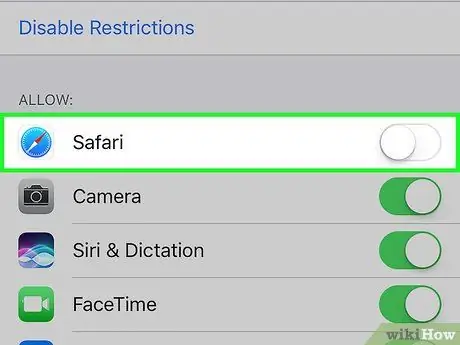
Korak 6. Pomaknite prekidač pored aplikacija koje je potrebno sakriti u položaj isključeno ili "isključeno"
Dugme će postati bijelo, a aplikacija će biti skrivena sa početnog ekrana.
- Ova procedura neće utjecati na podatke u aplikaciji, ali nećete moći pristupiti aplikaciji sve dok je ne omogućite ili uklonite iz funkcije "Ograničenja".
- Ova se procedura ne može uvijek slijediti za sve aplikacije.
Metoda 2 od 2: Skrivanje aplikacija u mapama
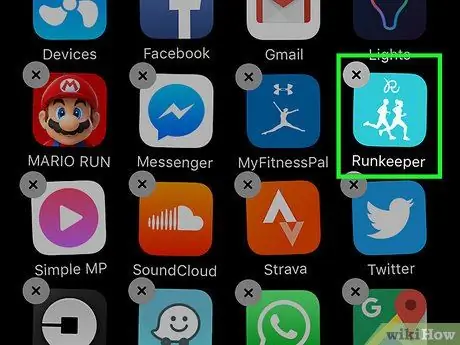
Korak 1. Pritisnite i držite ikonu aplikacije dok se sve ikone ne pomeraju
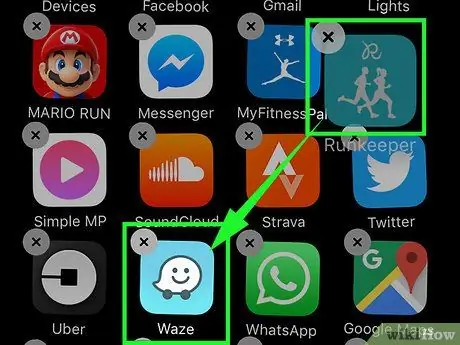
Korak 2. Prevucite ikonu koju treba sakriti preko ikone druge aplikacije
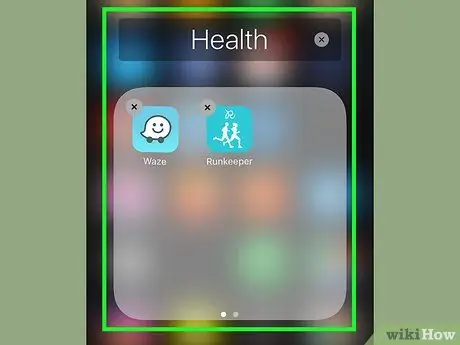
Korak 3. Otpustite ikonu
Bit će kreirana nova mapa koja sadrži dvije aplikacije.
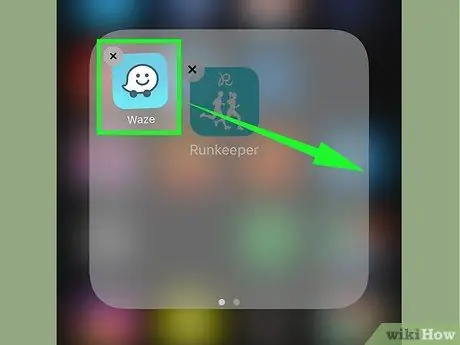
Korak 4. Prevucite ostale aplikacije koje želite sakriti na desnu stranu mape
Aplikacija će se prebaciti na drugu karticu.
Kartica kojoj trenutno pristupate označena je svijetlom tačkom na dnu fascikle
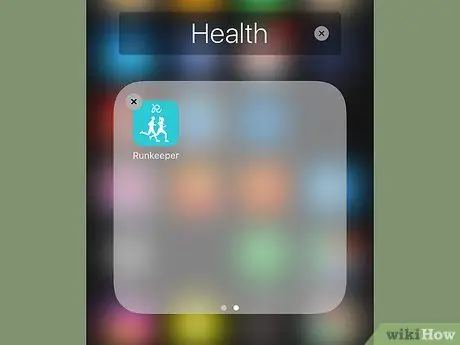
Korak 5. Otpustite ikonu aplikacije

Korak 6. Pritisnite dugme “Početna”
Aplikacija će ostati na drugoj kartici mape i neće biti vidljiva kada pristupite početnom ekranu.
- U tu mapu možete dodati još aplikacija koje je potrebno sakriti.
- U mapu možete dodati još kartica da biste dublje sakrili aplikacije. Međutim, na prednjim karticama mora biti pohranjena barem jedna aplikacija da biste je dodatno sakrili.






